虚拟机使您可以在桌面上的应用程序窗口中运行操作系统,该操作系统的行为就像完整的独立计算机一样。使用VM,您可以在安全环境中启动不同操作系统的不同操作系统和测试软件。但是,当您创建一个新的Windows VM时,您可能会遇到一个称为VMware EFI网络超时的问题。
这VMware EFI网络超时问题通常是由固件不匹配引起的。 BIOS和UEFI是启动操作系统的两个固件接口,但是UEFI的兼容性有限,并非所有主板都支持它。如果选择UEFI作为您的固件类型VMware虚拟机,这可能会导致EFI网络超时错误。要解决这个问题,请切换VMware固件类型UEFI到BIOS提高兼容性并避免VMware超时EFI网络问题。
步骤1在图书馆下,右键单击在虚拟机上,您会发现力量选项。然后扩展电源选项以点击关闭客人。
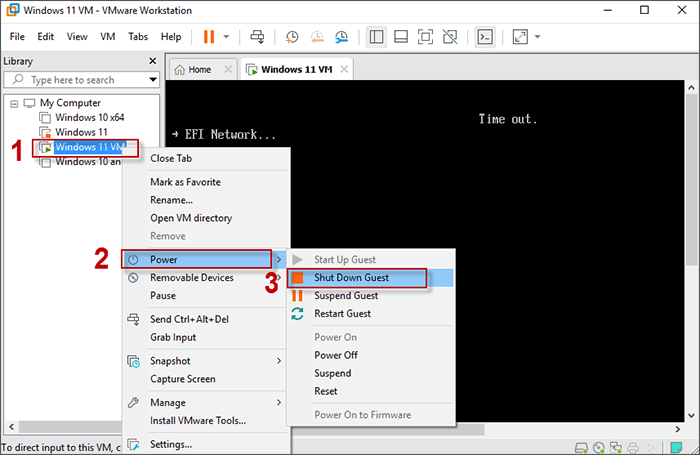
步骤2点击编辑虚拟机设置重新配置虚拟机。
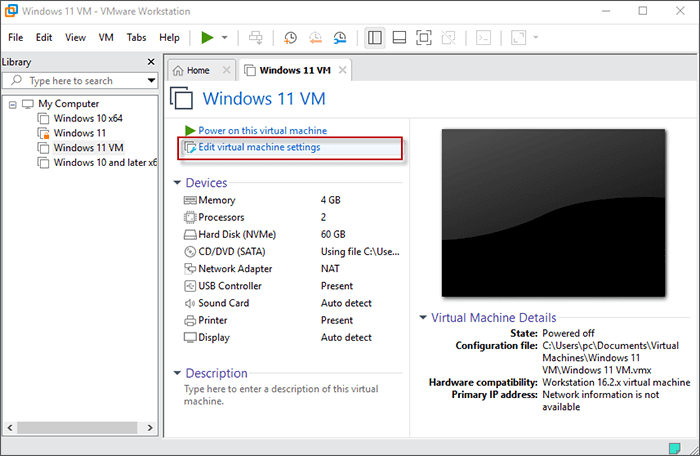
步骤3选择选项在左上方,然后选择先进的在设置中。在固件类型下,从UEFI切换到BIOS。然后单击好的确认此调整。
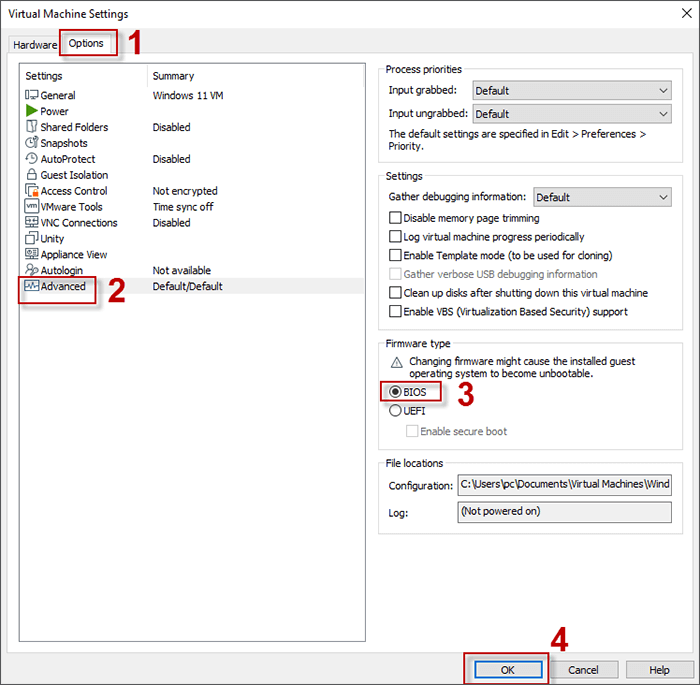
步骤4点击在这台虚拟机上电源您可以这次在VMware工作站上启动虚拟操作系统,而无需EFI网络超时。

步骤5设置窗口时,输入您的语言和其他偏好。然后单击下一个继续。
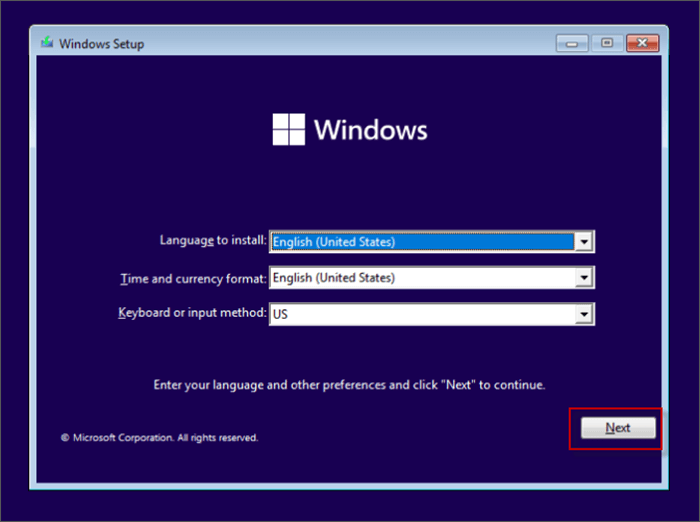
步骤6要激活Windows,您需要输入许可证密钥。在这里您也可以选择我没有产品密钥要安装Windows的未激活版本,但是Windows上的某些功能可能受到限制。
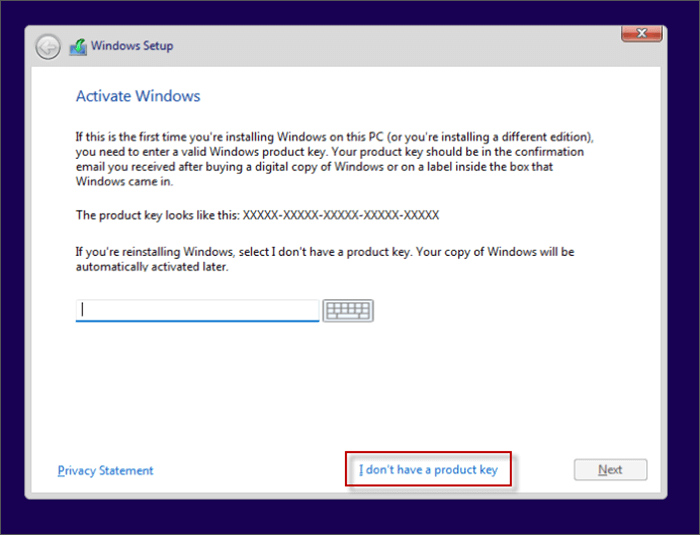
步骤7选择要安装的操作系统。在这里,我选择Windows 11 Pro,然后单击下一个。然后接受Microsoft软件条款,然后继续。
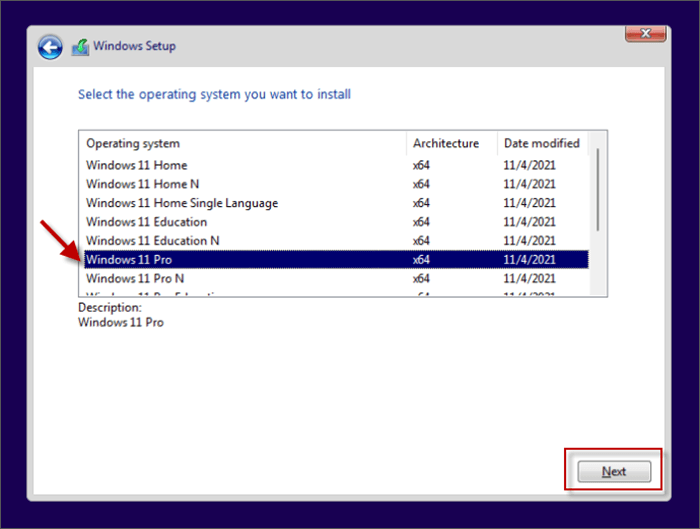
步骤8点击自定义:仅安装Windows(高级)要执行Windows的干净安装。
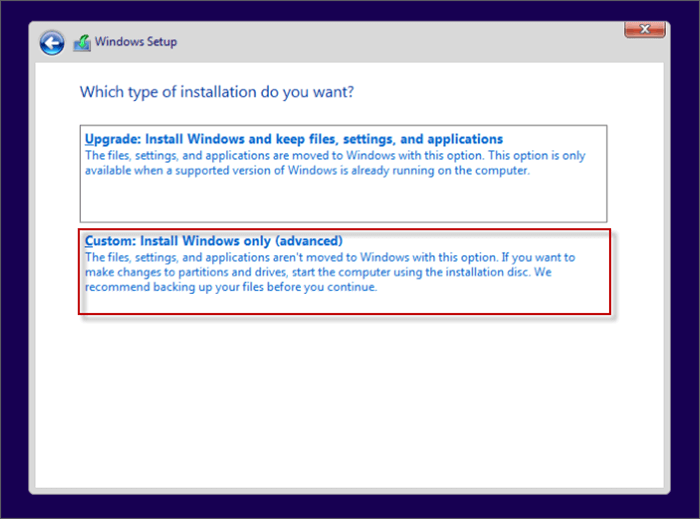
步骤9选择要安装窗口的磁盘,然后单击下一个。
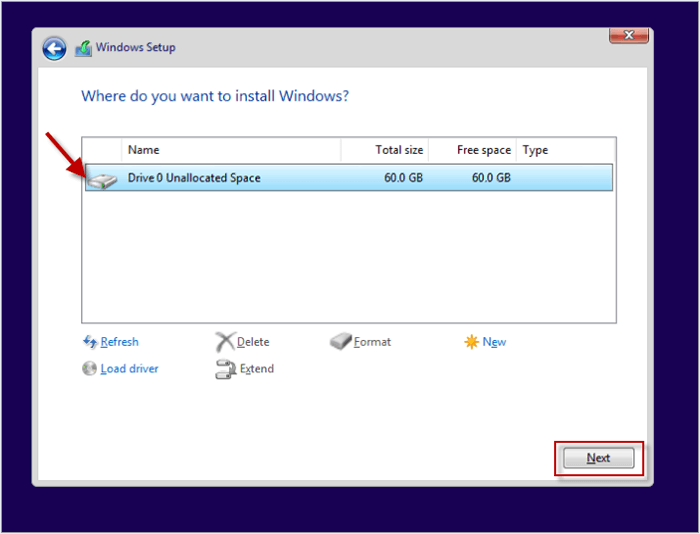
步骤10等待几分钟才能准备好文件以进行Windows安装。
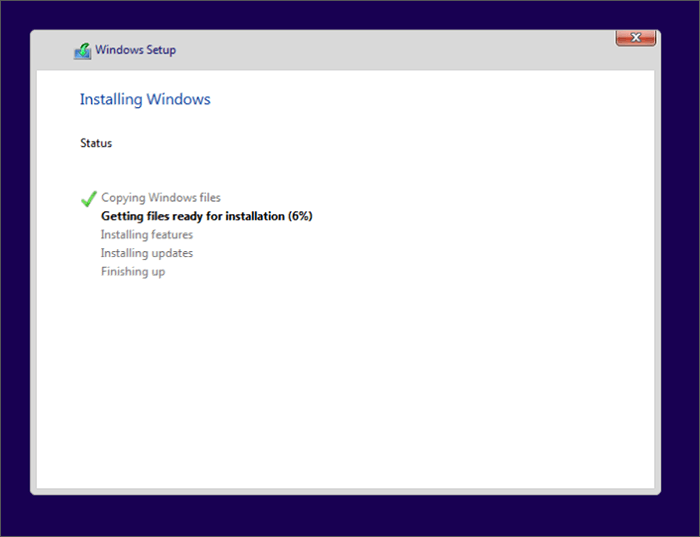
步骤11完成窗口的初始设置,例如区域,键盘,帐户设置以及等。
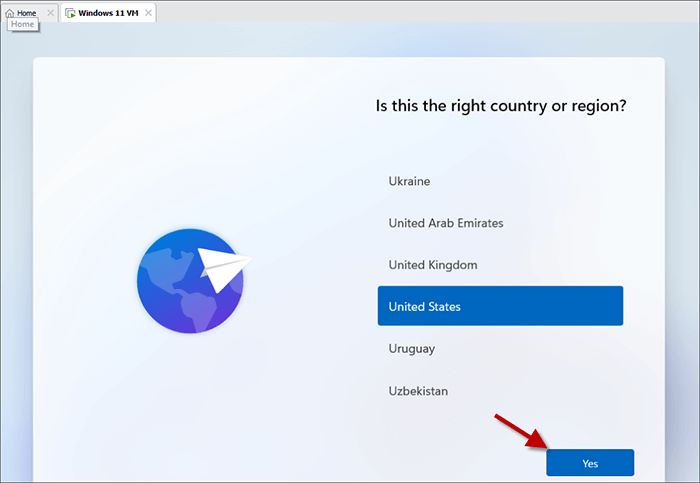
步骤12初始设置完成后,您会发现虚拟操作系统成功。
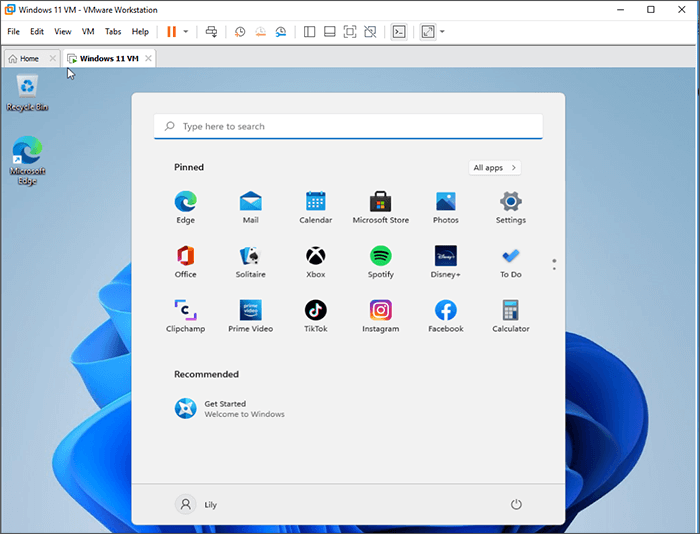
这就是修复VMware EIF网络超时的所有步骤。希望这可以有所帮助。如果问题仍然存在,但是您渴望找到一种不影响当前系统的启动窗口的方法,则可以尝试从USB驱动器启动Windows。基于胜利功能,可引导的USB驱动器将为您提供便携式和干净的窗口,使您可以轻松地在不同PC上启动Windows。
